Pokud jste v pokušení přejít z Chromu do jiného prohlížeče, myšlenka na ztrátu všech záložek a dalších nastavení vás může odradit. Naštěstí dnešní hlavní prohlížeče usnadňují přechod tím, že importují nastavení, jako jsou záložky, historie prohlížeče, uložená hesla a další, z Chromu.
Table of Contents
Proč byste chtěli přejít z Chrome?
Poté, co nás Chrome osvobodil od temných časů Internet Exploreru, čelil po mnoho let na trhu prohlížečů malé konkurenci. Časy se však mění. Konkurence na trhu prohlížečů je žhavější než kdy jindy a seznam důvodů, proč lidé hledají alternativy Chrome, neustále roste:
- Obavy o ochranu osobních údajů: Chrome se neustále zaplétá do diskusí o ochraně osobních údajů, protože se Google při své reklamní činnosti spoléhá na uživatelská data.
- Funkce: Chrome je jedním z prohlížečů s nejvíce funkcemi na trhu, ale jiné prohlížeče – jako Edge a Safari – jsou o něco inovativnější s jedinečnými nástroji a funkcemi.
- Osvobození Google: Pokud se chcete od Google odpoutat od všeho (Chrome, Mapy Google, Gmail atd.), přechod na nový prohlížeč je první věcí, kterou byste měli udělat.
- Využití RAM a CPU: Přestože je pověst prohlížeče Chrome ohledně využití RAM a CPU přehnaná, jsou k dispozici vynalézavější možnosti, zejména pro Windows.
- Zabezpečení: Jako nejpopulárnější prohlížeč na světě je Chrome také nejvíce zacíleným prohlížečem kybernetických zločinců – a také nejzranitelnějším, podle zprávy od AtlasVPN.
- Diverzifikace: I když chcete nadále používat Chrome jako svůj primární prohlížeč, často je užitečné používat více prohlížečů pro různé účely – včetně: profesionálního, osobního, rozdělování osobních údajů, používání různých funkcí, rozšíření atd.
Pokud je vaší prioritou soukromí, nyní je ideální čas vyzkoušet některé alternativy Chrome. Věci se trochu zkomplikují, pokud jde o výkon, zejména s RAM a CPU. Chrome z větší části vyřešil problémy s RAM a CPU, ale poškození jeho reputace přetrvává.
Pokud používáte notebook se systémem Windows s omezenou pamětí RAM a výpočetním výkonem, můžete přechodem zvýšit výkon. Největší vylepšení byste měli vidět u Edge a Opery na Windows, ale rozdíl je menší, než byste si představovali z příběhu obklopujícího Chrome.
Na zařízeních Mac je Safari jediným hlavním prohlížečem, který nabízí smysluplné zvýšení výkonu, zatímco testy zjistily, že Opera i Firefox využívají více zdrojů než Chrome na MacBookech.
Kromě toho, i když je Chrome vaším oblíbeným prohlížečem, existuje spousta důvodů, proč mít na svých zařízeních více aplikací prohlížeče. V tomto případě je možné, že nepřepínáte, ale stále můžete importovat záložky a další nastavení z Chromu, abyste měli bezproblémovější práci.
Jak zachovat záložky, historii, hesla a nastavení Chrome, když přepnete
Ať už máte pro přechod z Chrome na jiný prohlížeč jakékoli důvody, ztráta záložek a dalších nastavení je vždy nepříjemná. Naštěstí vám velké prohlížeče chtějí co nejvíce usnadnit přechod a většina z nich vám umožní importovat záložky, historii prohlížečů a další.
Přechod z Chrome na Edge
Chcete-li importovat záložky, hesla, historii a další data prohlížeče z Chromu do Edge, postupujte takto:
Na další stránce byste měli vidět kartu s názvem Importovat data z Google Chrome.
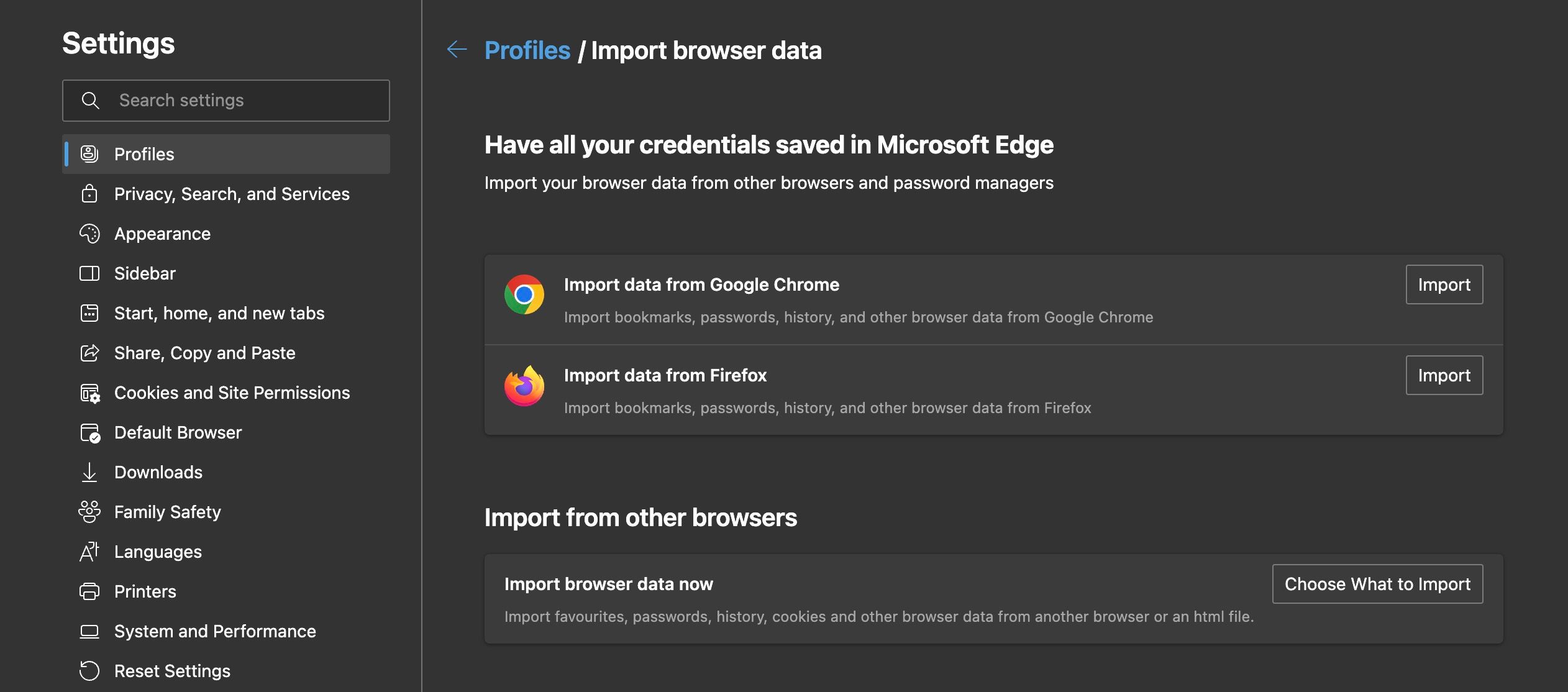
Klikněte na tlačítko Importovat a otevře se okno se seznamem typů dat prohlížeče, která můžete importovat z Chromu.
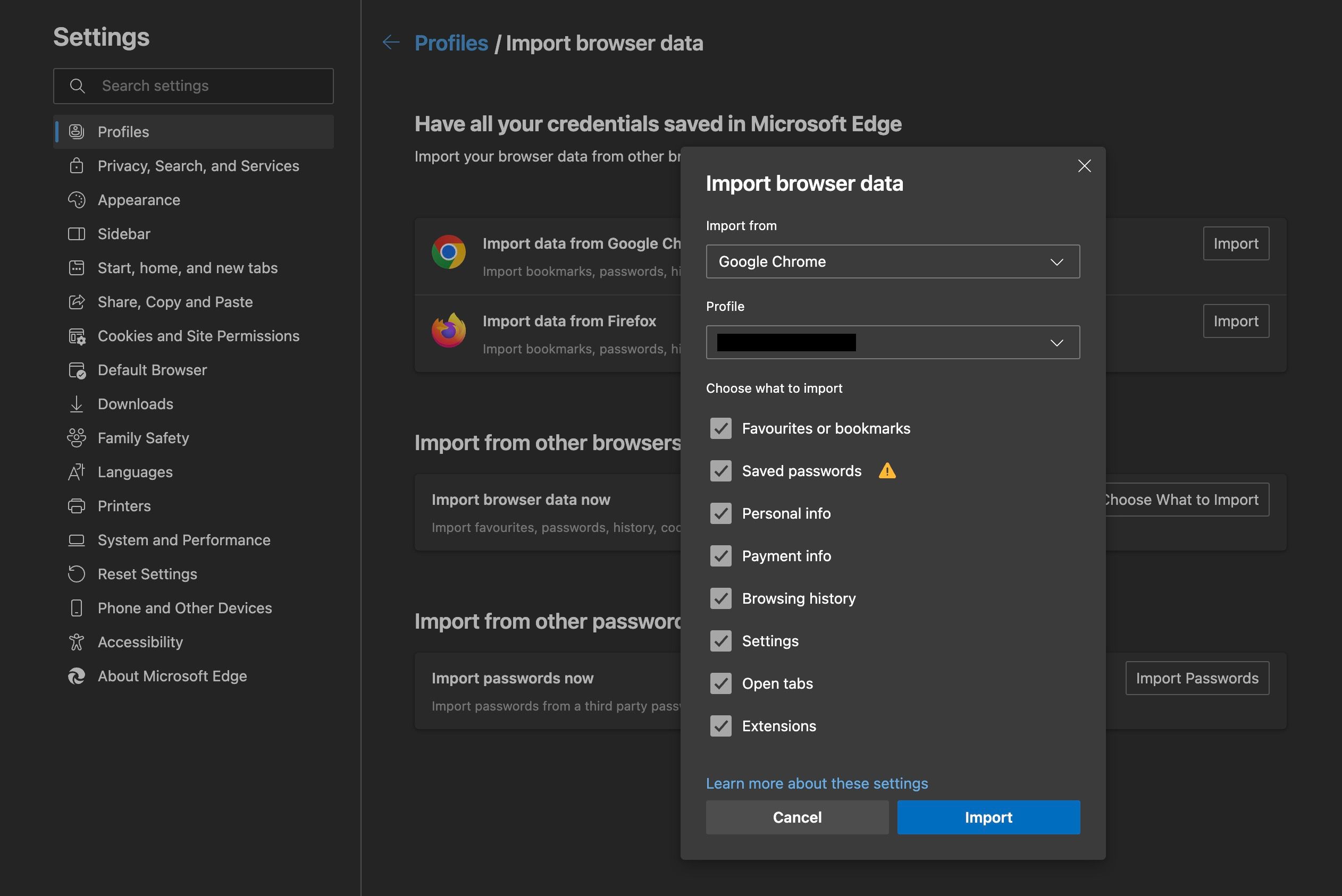
Zkontrolujte, zda importujete data prohlížeče ze správného profilu Chrome, a vyberte typy dat prohlížeče, která chcete importovat do Edge. Jakmile budete s výběrem spokojeni, klikněte na Importovat a Edge se o zbytek postará za vás.
Přechod z Chrome na Firefox
Chcete-li importovat data prohlížeče Chrome do Firefoxu, postupujte takto:
Měli byste vidět Import dat prohlížeče na kartě Obecné, která se zobrazí, jakmile otevřete hlavní stránku Nastavení ve Firefoxu. Pokud máte nějaké problémy, vyhledejte „importovat data prohlížeče“ pomocí vyhledávacího pole v pravé horní části stránky.
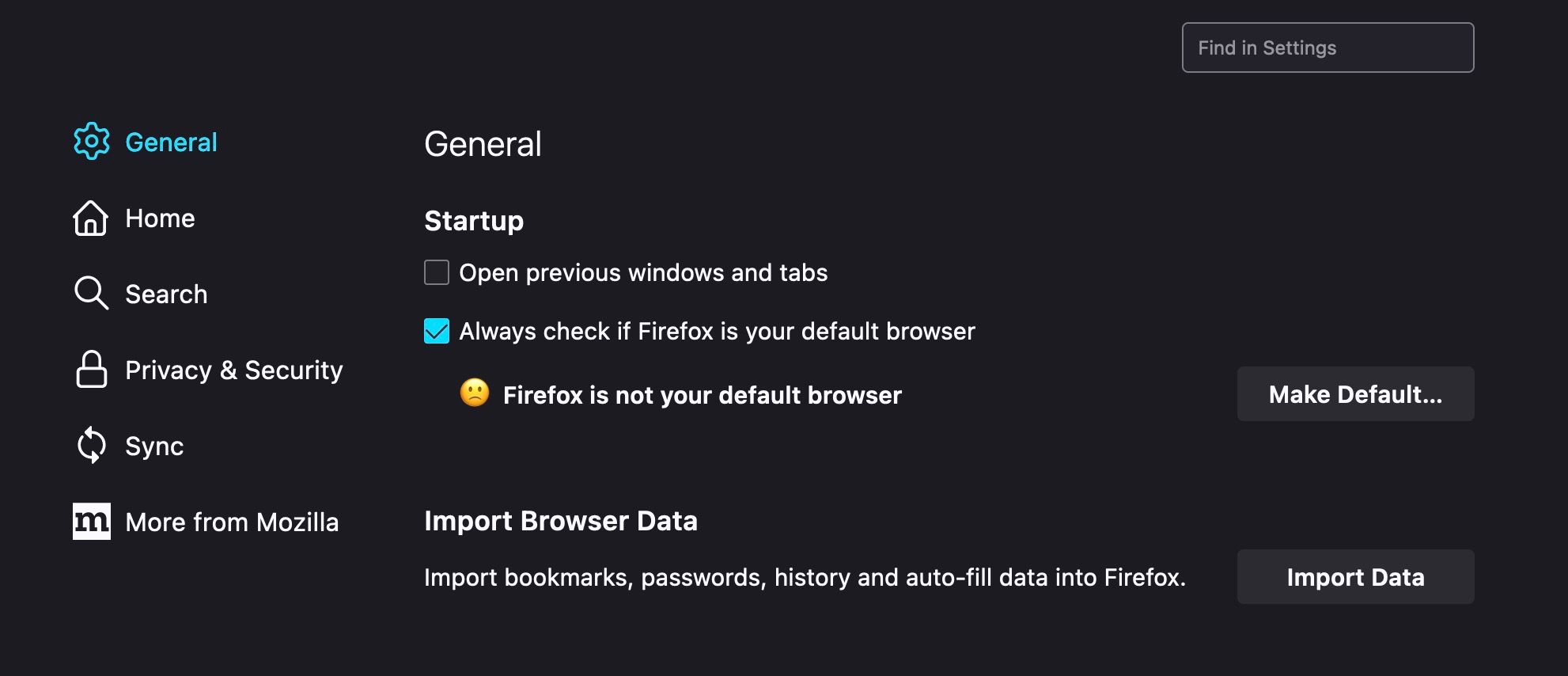
Klikněte na Importovat data a zobrazí se vyskakovací okno s dotazem, ze kterého prohlížeče chcete data importovat.
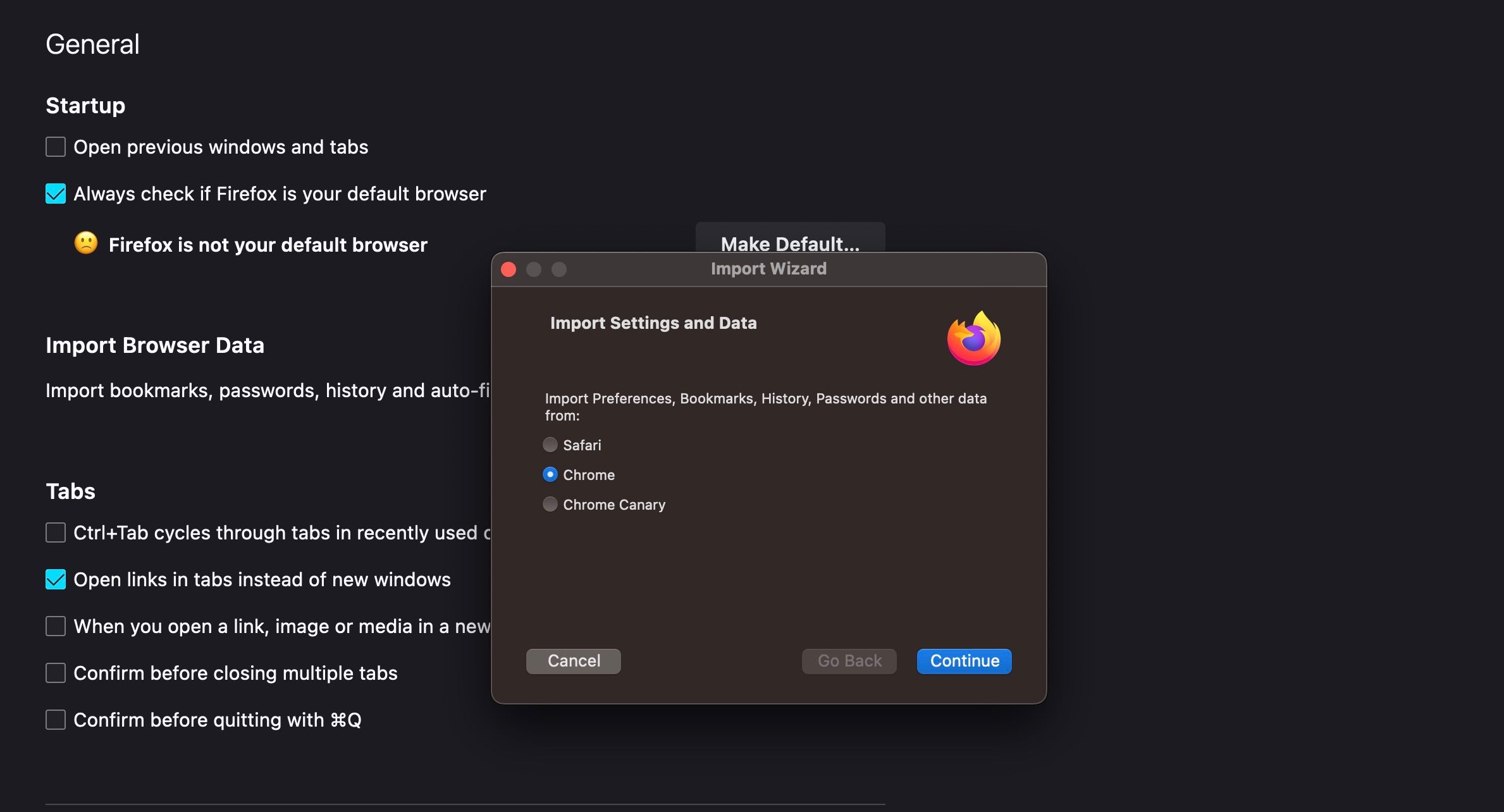
Vyberte Chrome ze seznamu možností (pokud již není vybrán) a poté klikněte na Pokračovat. Následující vyskakovací okno se vás zeptá, které položky chcete importovat z dat prohlížeče Chrome.
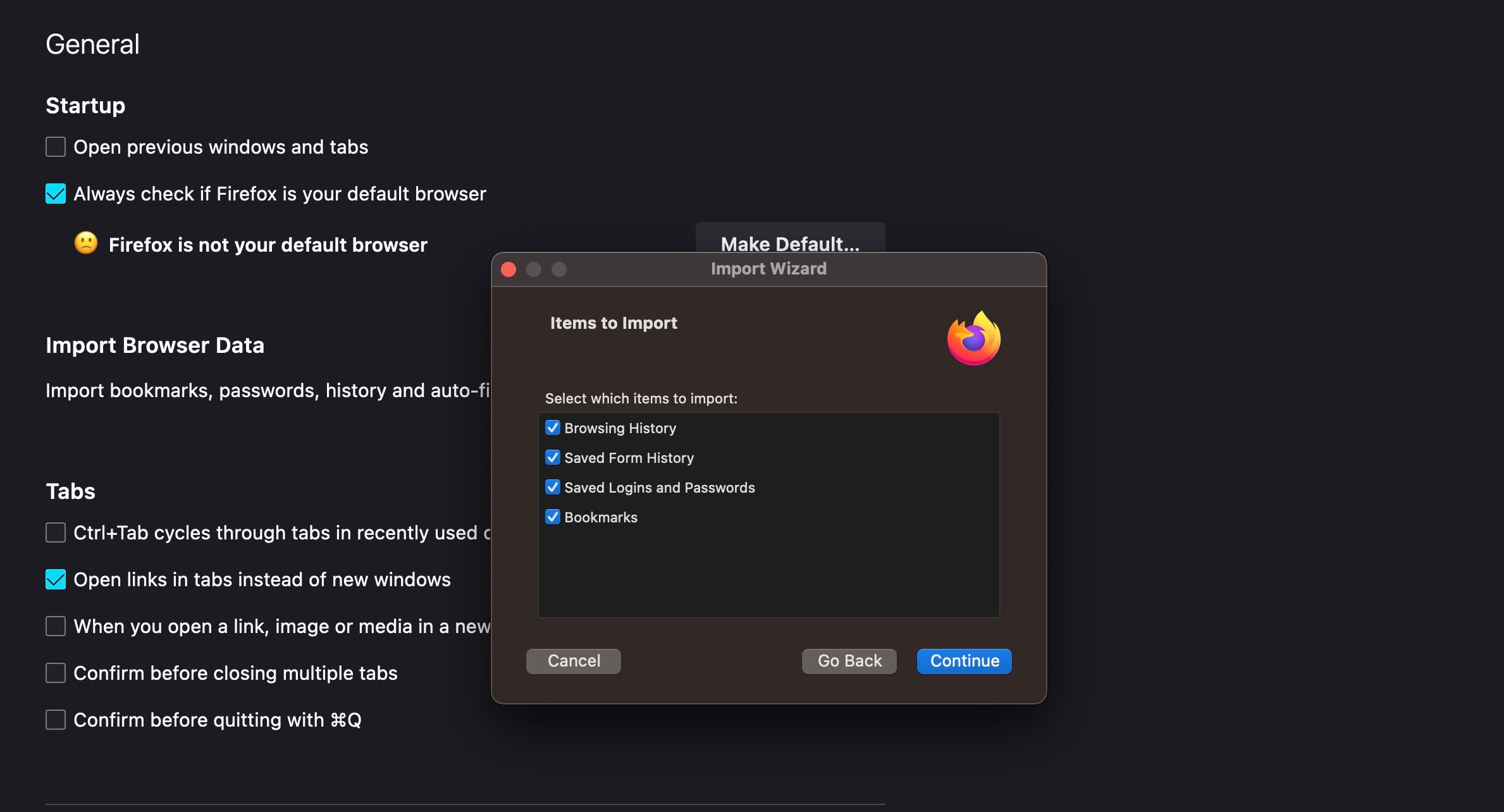
Zrušte výběr všeho, co nechcete importovat, a jakmile budete s výběrem spokojeni, klikněte na Pokračovat.
Přechod z Chrome na Safari
Chcete-li importovat záložky a další data prohlížeče Chrome do Safari, postupujte takto:
Po další krátké prodlevě by se mělo objevit vyskakovací okno s položkami, které můžete importovat z Google Chrome.
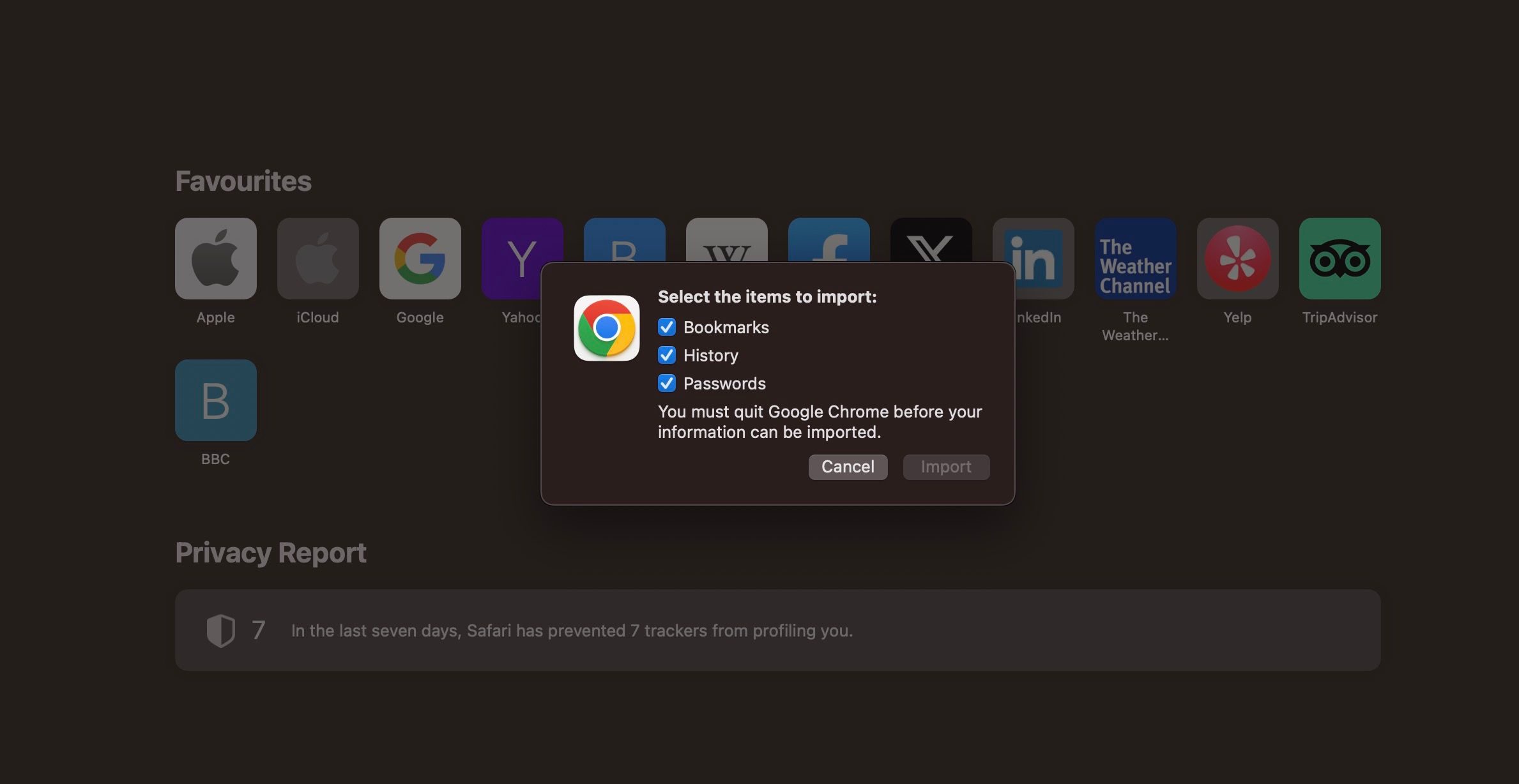
Můžete importovat záložky, historii prohlížeče a uložená hesla z Chrome do Safari. Zrušte výběr položek, které nechcete importovat, a jakmile budete spokojeni, klikněte na tlačítko Importovat.
Přechod z Chrome na Brave
Chcete-li importovat data prohlížeče Chrome do Brave, postupujte takto:
Když Brave otevřete poprvé, měli byste vidět výzvu k importu nastavení z jiných prohlížečů. Vše, co musíte udělat, je vybrat prohlížeč(y), ze kterého chcete importovat, kliknout na tlačítko Importovat a Brave se postará o zbytek.
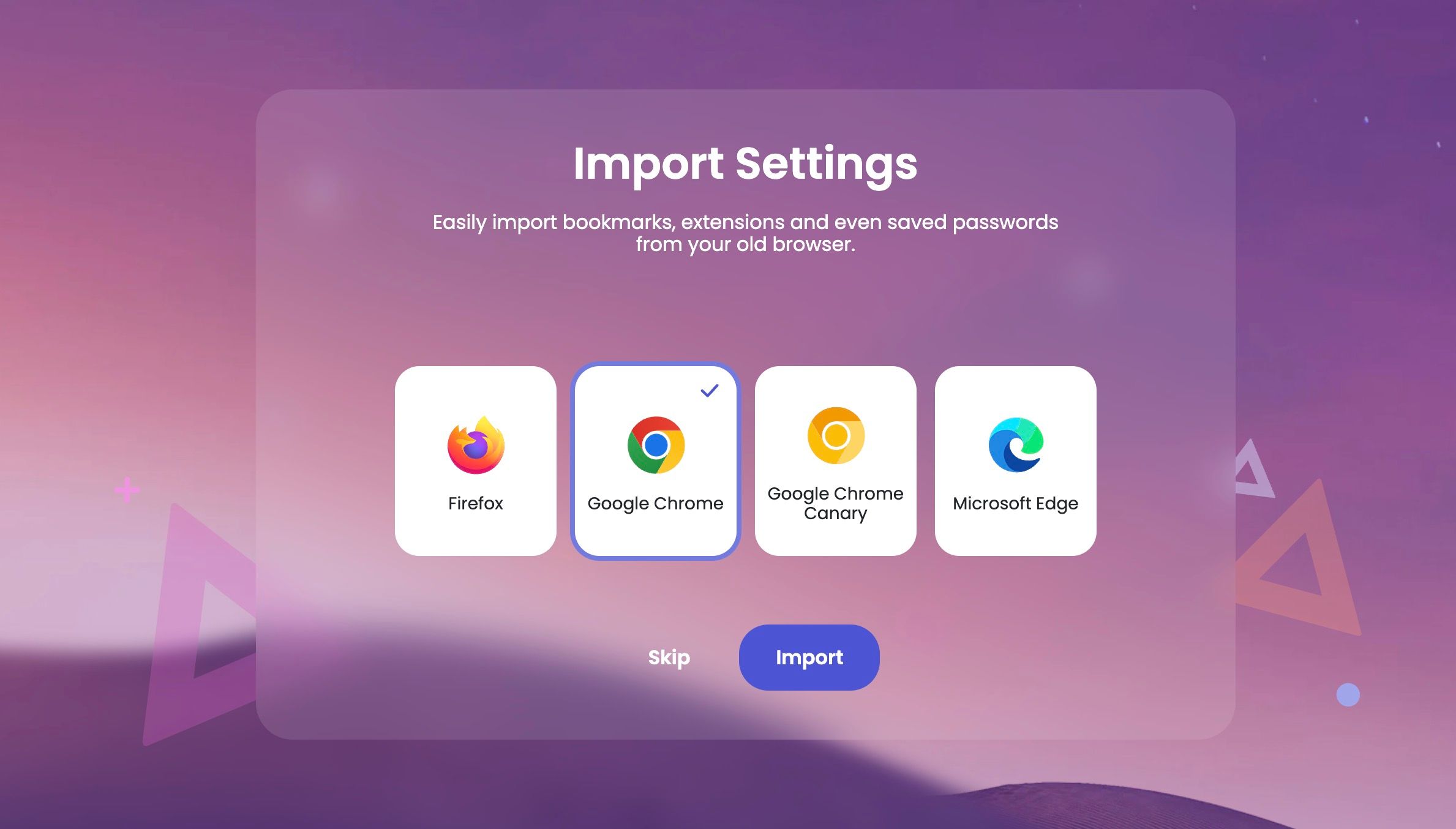
Pokud omylem stisknete tlačítko Přeskočit nebo neotevíráte Brave poprvé, můžete import provést ručně kliknutím na ikonu tří řádků v pravé horní části okna a výběrem položky Nastavení > Importovat záložky a nastavení.
Tím se spustí vyskakovací okno, ve kterém vyberete prohlížeč, ze kterého chcete importovat, a položky, které chcete importovat.
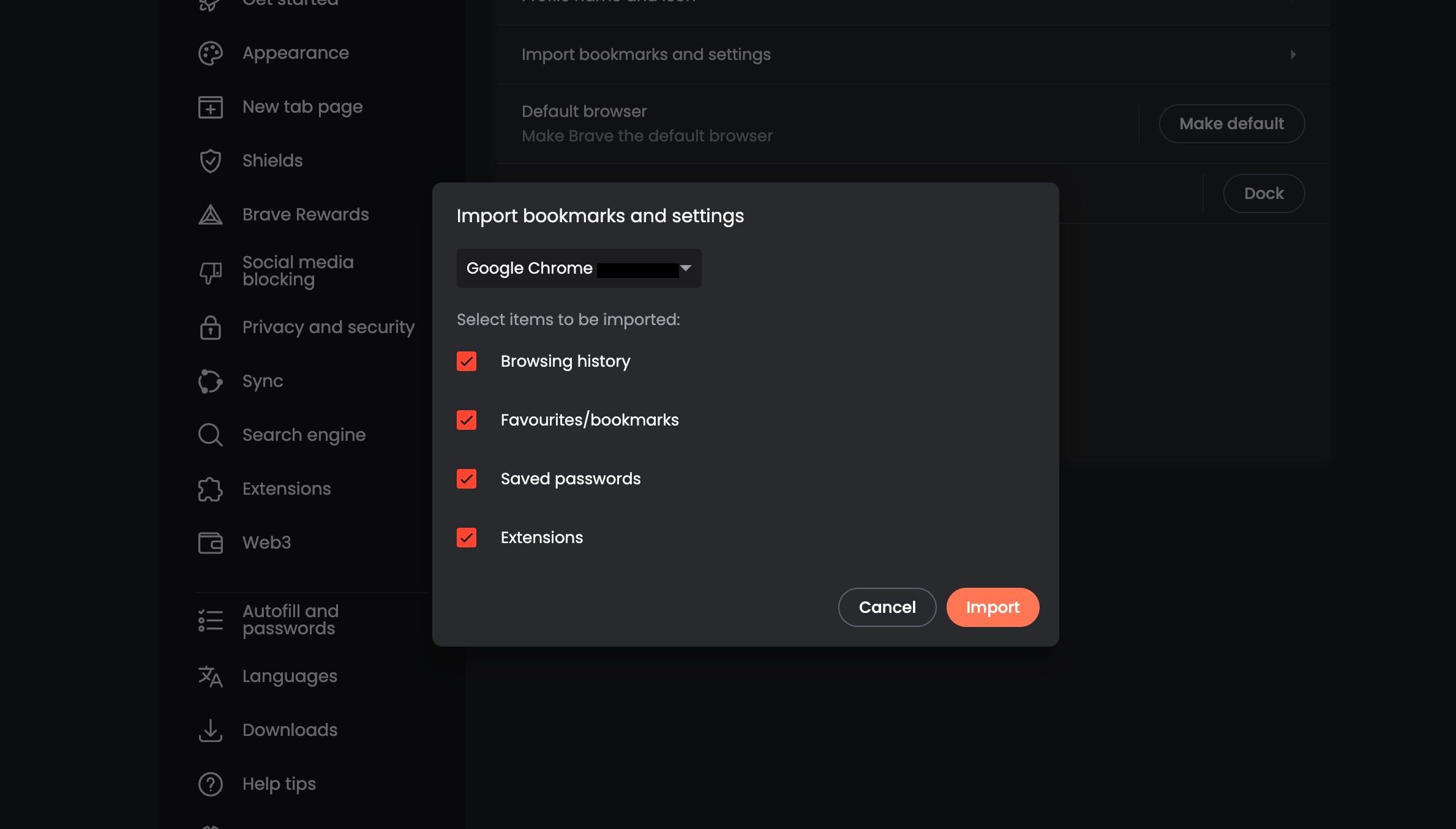
Z Chromu můžete importovat svou historii procházení, záložky, uložená hesla a kompatibilní rozšíření. Můžete zrušit výběr všeho, co nechcete importovat, a po dokončení klikněte na tlačítko Importovat.
Co si nemůžete ponechat, když přepnete z Chrome na jiný prohlížeč?
V závislosti na prohlížeči, na který přecházíte, možná nebudete moci z Chromu importovat vše, co chcete. Mezi hlavními prohlížeči je Microsoft Edge schopen importovat z Chrome nejvíce dat – a to z dlouhého hlediska:
- Záložky/oblíbené položky
- Uložená hesla
- Osobní údaje (e-mailové adresy, doručovací adresy, telefonní čísla atd.)
- platební info
- Historie procházení
- nastavení Google Chrome
- Otevřít karty
- Rozšíření
- Zkratky
- Soubory cookie
- Domovská stránka
- Vyhledávač
Nyní možná nebudete chtít, aby Edge importoval všechna tato data z Chromu, zejména pokud přecházíte na obavy ohledně ochrany soukromí. Zvažte, které funkce plánujete v Edge používat, a importujte pouze data, která potřebujete. Pokud například nechcete používat automatické vyplňování pro osobní údaje a platební údaje, zrušte před importem výběr těchto položek.
Většina prohlížečů umí importovat pouze záložky, historii prohlížečů a uložená hesla, zatímco některé mohou importovat i kompatibilní rozšíření. Pro většinu případů použití to zajistí dostatečně bezproblémový přechod na váš nový prohlížeč, což vám ušetří psaní úplných adres URL za účelem opětovného navštěvování webů.
Budete se muset znovu přihlásit ke svým účtům a online službám, i když import uložených hesel to může usnadnit. To zahrnuje váš účet Google, pokud jste zvyklí pohybovat se mezi Vyhledáváním Google, Mapami, YouTube a dalšími službami.
Je čas vyzkoušet některé alternativy Chrome
Ať už chcete přejít z Chromu do jiného prohlížeče nebo chcete k procházení používat více aplikací, nyní je ideální čas vyzkoušet některé alternativy Chromu. Trh prohlížečů je více konkurenční než kdy dříve a spoléhání se na příjmy z reklam by mohlo Chrome zkazit. Takže i když je Chrome vaším oblíbeným prohlížečem, je pravděpodobně dobré začít se poohlížet po některých možnostech zálohování.

